Mac'te dosyalar nasıl Parola ile korunur ve Şifrelenir?
Yayınlanan: 2022-02-13Tüm Mac sabit diskini parolayla korumak mı istiyorsunuz? Mac'teki dosyaları şifrelemek ister misiniz? Mac, herhangi bir üçüncü taraf yazılımı olmadan işi sizin yerinize yapacak birçok yerleşik araca sahiptir.
Bilgisayarınızdaki her şey, yani dosyalar ve klasörler, onu kullanan herkes için değildir. Kişi kendi mahremiyetine dikkat etmelidir. Neyse ki Mac, mac'teki dosyaları şifrelemek ve parolayla korumak için yerleşik seçenekler sunar. Bu makalenin tamamı, tüm bir Mac diskinin nasıl şifreleneceği ve dosyaların mac'te kısa sürede parolayla nasıl korunacağı hakkındadır.
Unutmayın, birçok uygulamada kullandığımız gibi “şifremi unut” seçeneğini kullanma seçeneği yoktur.
İçindekiler
Tam bir mac diski nasıl şifrelenir?
Tüm sistem verilerini şifrelemek çok temel bir şeydir. Verilere yetkisiz erişimi engeller. Prosedürde gerektiğinde güçlü bir parola ayarlayın. “12345” gibi basit bir tanesi ve hepsi bir dizi denemeden sonra kolayca kırılabilir. Artık FileVault kullanacağız.
- Ayrıca Okuyun: Düşük disk alanı hatası nasıl düzeltilir
- Eklediğiniz disk mac düzeltmesinde okunamıyor
Mac'te FileVault'u Etkinleştir
Verileri korumak için veri şifreleme konusunda iyi tanındığınızı umuyoruz. FileVault, Mac kullanıcıları için yerleşik bir programdır ve nasıl etkinleştirileceği aşağıda açıklanmıştır. Parola koruma dosyaları, aşağıda izlenen bundan tamamen farklıdır.
- Apple menüsüne ve ardından sistem tercihlerine gidin.
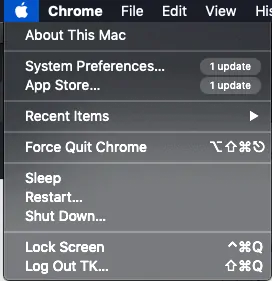
- “ Güvenlik ve gizlilik ” üzerine tıklayın.
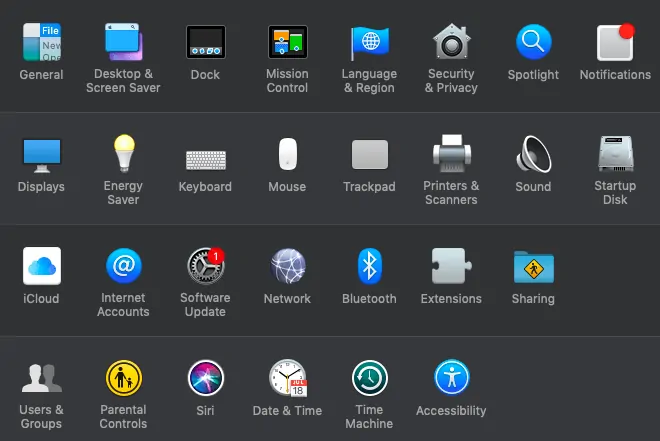
- “FileVault” sekmesine gidin.
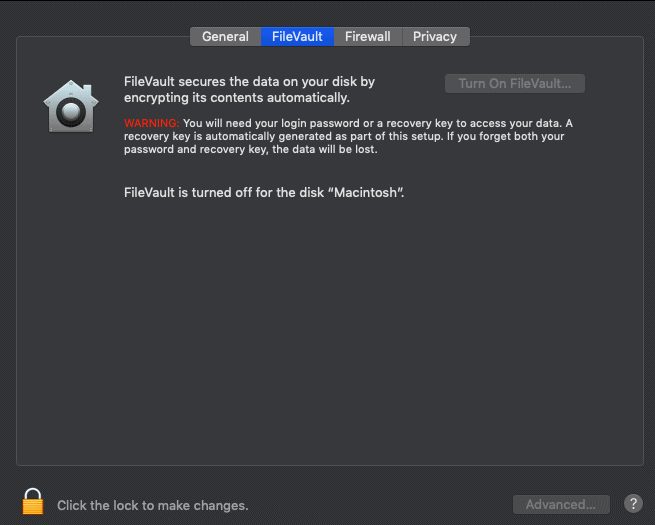
- Gerekli değişiklikleri yapmak için sağ alttan kilidi açın.
- Yedek olarak tercih ettiğiniz yöntemi seçin. Şifre kaybolduğunda yardımcı olur.
- iCloud seçeneği, kurtarmak için bilgilerinizi kullanır. Kurtarma anahtarı, saklanması gereken uzun bir dizedir. Kurtarma anahtarının kullanılması tercih edilir.
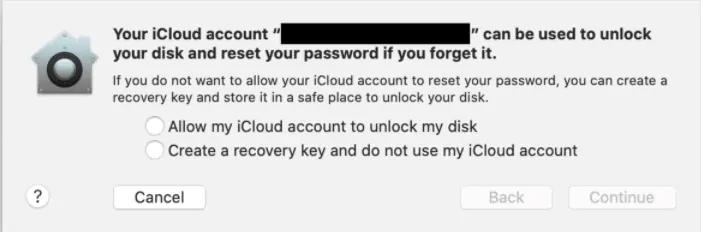
- Kurtarma anahtarını oluşturun ve yeniden başlatmaya devam edin.
- İşlem tamamlanana kadar bir süre bekleyin. Onu kesme.
Yukarıdaki prosedür, bilgisayar diskinizi şifreleyebilir. Ancak mac açıksa ve bir süre tutulursa erişilebilir. Şimdi düzeltelim.
- Ayrıca Okuyun: Wi-Fi Şifresini paylaşmanın 5 yolu
- Windows 10 Şifresi nasıl atlanır
Bir ekran koruyucu şifresini etkinleştirin
Bu, sistem uyanıkken ve başkaları tarafından kullanılırken verileri korumak içindir.
- Apple menüsü -> Sistem tercihleri'ne gidin.
- “Güvenlik ve gizlilik” moduna tıklayın.
- "Genel" üzerine tıklayın.
- Her zamanki gibi, sağ alttan kilidi açın ve değişiklik yapın, yani "hemen gerekli şifre" üzerine dokunun.
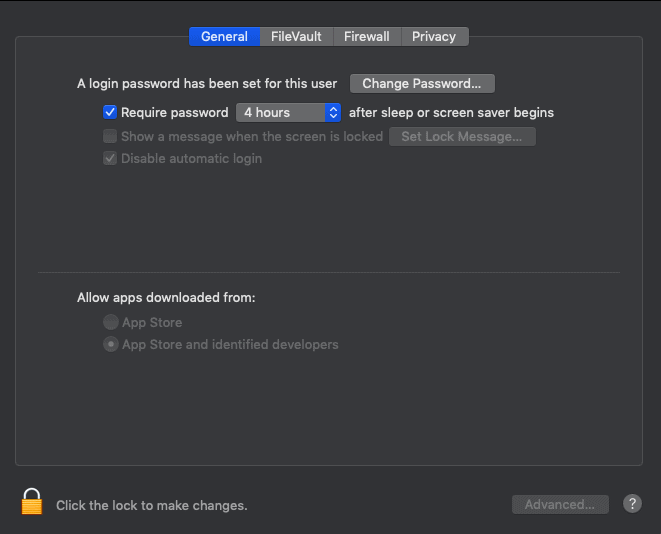
- Ekran koruyucu şifresi yapılır.
Bir üretici yazılımı parolası belirleyin
Bu, yetkisiz kullanıcıların sistemi başlatmasını önlemek içindir. Mac'inizi normal şekilde başlattığınızda, bir şifre girmek için normal pencereyi göreceksiniz. Yazın ve enter'a basın. Birisi başka bir diskle veya OS X kurtarmadan oturum açmak isterse, aşağıdaki kurulum ekranı görüntülenecektir.
- Bunun için Mac'inizi yeniden başlatın ve siyah ekran görünene kadar komut + R'de sabitleyin. Bir kez yaptığında, kurtarma işleminden önyüklemeye giriyoruz.
- Önyüklemeden sonra, başlık bölümündeki yardımcı programlara tıklayın.
- Firmware password yardımcı programını seçin ve açın.
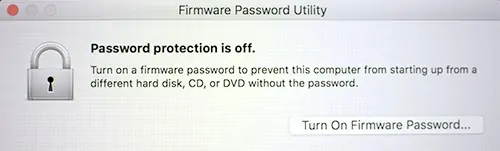
- Firmware şifresini şimdi ayarlayın.
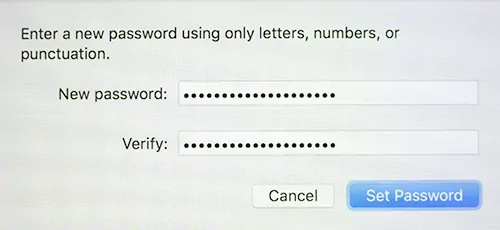
- Birisi mac'i başka bir diskten başlatmaya çalışırsa, parola soran bir açılır ekran görüntülenecektir. Firmware parolasının çalıştığı yer burasıdır.
Mac'te dosyalar nasıl şifrelenir?
Burada önemli dosyaları korumak için parola korumalı bir disk oluşturacağız.

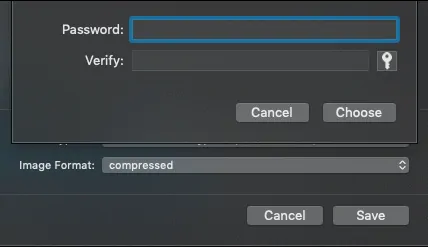
Elmanın kendisinde yeterli araç olduğu için üçüncü taraf araçlardan herhangi birini kullanmıyoruz. Dosya ve klasörleri koruma prosedürü neredeyse aynıdır.
Toplam Süre: 5 dakika
Yeni klasör Oluştur
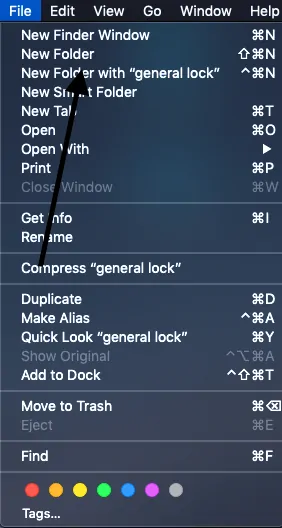
Bulucuyu kullanın veya masaüstüne gidin ve menüye erişin. En üstteki Dosya'ya tıklayın ve "yeni klasör" ü seçin. Bir klasör adı da girin.
Dosyaları klasöre ekle
Korumak istediğiniz tüm gerekli dosyaları klasöre ekleyin. Kopyala yapıştır seçeneğini yapıştırmanız yeterlidir.
Disk görüntüsü oluştur
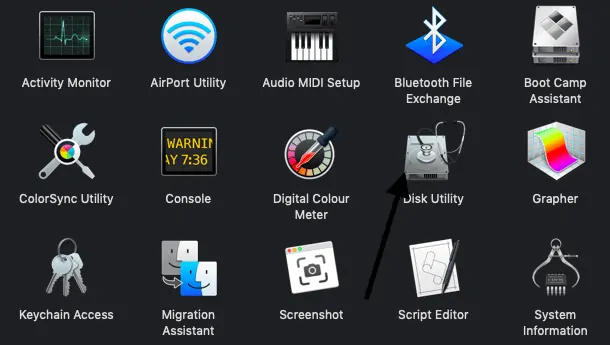
“Yardımcı programları” açmak için kullanıcı bulucu. “Disk yardımcı programı”na tıklayın.
Dosya Seç
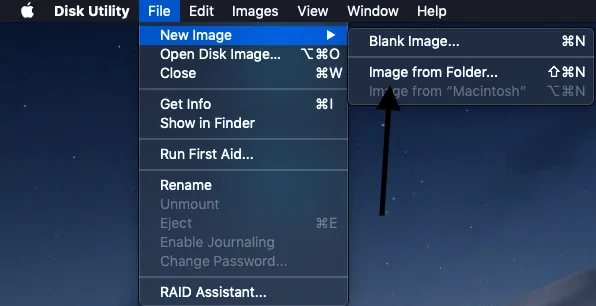
Sağ üstteki dosyaya tıklayın ve ardından klasörden bir resim seçin. Daha önce oluşturduğunuz klasörü seçin.
Klasörden dosyaları seçin ve şifrelemeyi ayarlayın
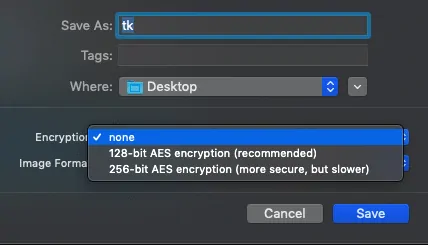
Şimdi en son oluşturulan klasörden korunacak dosyaları seçin. Klasörü istediğiniz gibi yeniden adlandırın.
Şifreyi belirle
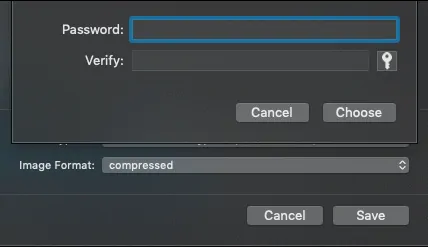
Şifrelemeyi seçtikten sonra bir şifre soran bir açılır pencere görüntülenecektir. İşte nasıl göründüğü.
Ayarları kaydet
Tüm ayarları kaydedin. Şimdi klasörü ve içindeki dosyaları açmayı deneyin. Sizden bir şifre istemenizi ister. Böylece klasördeki tüm dosyalar artık şifre korumalıdır.
Önizlemeyi kullanarak Mac'te PDF dosyalarını nasıl parola ile korursunuz?
Evet, PDF dosyaları mac'teki önizleme seçeneği kullanılarak korunabilir. İşte bunu basit bir şekilde nasıl yapacağınız.
- Korunacak PDF dosyasını açın.
- Şimdi sağ üstten dosyaya gidin ve açılır menüden dışa aktar'ı seçin.
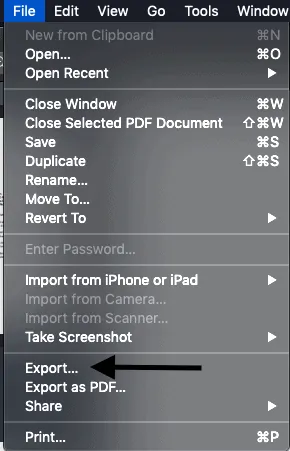
- Dışa aktar'a tıklayın ve şifrele'ye dokunun. Söz konusu PDF dosyasını açmak için gerekli olan bir şifre oluşturabilirsiniz.
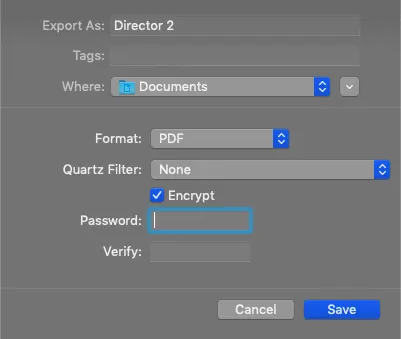
Çözüm
Umarım verileri erişimden korumak için gerekli tüm prosedürleri listelemişimdir. PDF ve tüm dosyalar için şifreyi tutmak bir sorunsa, mac'in tüm verilerini koruyan tam diski kullanarak şifreleyin. Yalnızca dizüstü bilgisayar kullanan siz değilseniz, dosyaları korur. Herhangi bir sorunla karşılaşırsanız sorunlarınızı yorumlayın.
Umarım bu eğitim , Mac'teki dosyaları şifrelemenize yardımcı olmuştur. Bu makaleyi beğendiyseniz, lütfen paylaşın ve daha fazla ipucu için Facebook ve Twitter'da WhatVwant'ı takip edin. Düzenli güncellemeler için YouTube'daki WhatVwant kanalına abone olun.
Mac'te parola korumalı dosyalar – SSS
Mac'te bir dosyayı parola ile koruyabilir misiniz?
Evet, mac'te bir dosya veya klasörü parola ile koruyabilirsiniz. Bir klasör oluşturun ve gerekli dosyaları kopyalayın ve ardından yeni oluşturulan klasörden dosyaya tıklayın ve ardından şifreleyin.
PDF'yi ücretsiz olarak nasıl şifrelerim?
PDF dosyasını açın ve ardından Dosyadan şifreleme seçeneğini seçin. Şifrele'ye tıklayın ve bir şifre ayarlayın.
Mac'te bir dosyayı nasıl şifrelerim
Bu, disk yardımcı programı klasöründen bir disk görüntü işlemi kullanılarak yapılabilir.
